文章詳情頁
如何在Win11上快速加密硬盤?Win11上快速加密硬盤方法步驟
瀏覽:129日期:2022-06-30 10:44:21
如何在Win11上快速加密硬盤?我們在使用電腦的時候,會把很多的文件、數據存儲在電腦硬盤中,但是有很多重要的文件放在其中,不想讓其他人看到,這時我們可以給硬盤加密,但是有很多用戶不知道如何操作,下面和小編一起來看看具體的操作方法看吧!
Win11上快速加密硬盤方法步驟
1、打開管理 BitLocker(在控制面板下)

2、選擇要保護的驅動器,然后單擊打開 BitLocker。
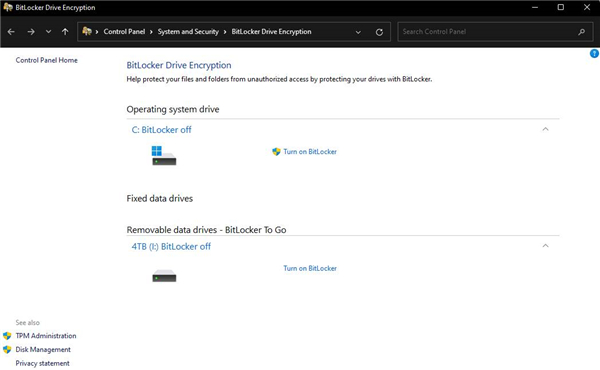
3、選擇您希望通過密碼或智能卡鎖定和解鎖驅動器的方式。
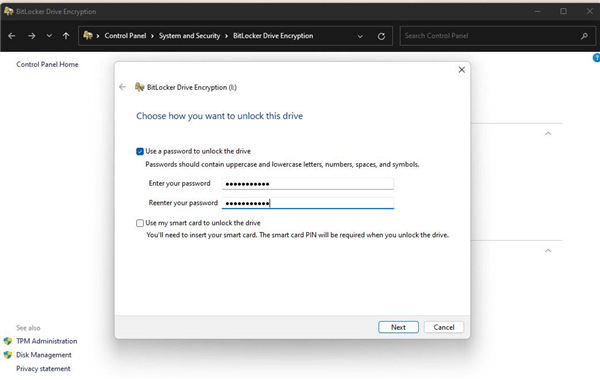
4、選擇您要保存恢復密鑰的位置,以防您忘記密碼。您可以選擇保存到您的 Microsoft 帳戶、保存到文件或打印您的恢復密鑰。
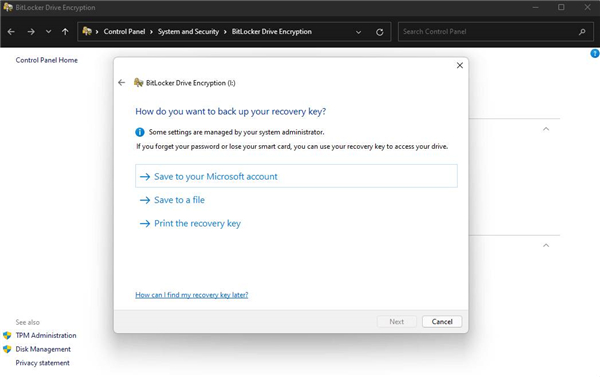
5、接下來,您需要選擇是要保護整個驅動器,還是僅保護已用空間。這將決定您的驅動器在加密后的工作速度。
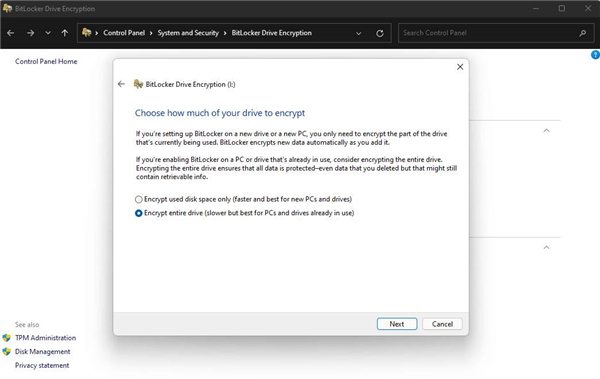
6、現在,您需要選擇要使用的加密模式。
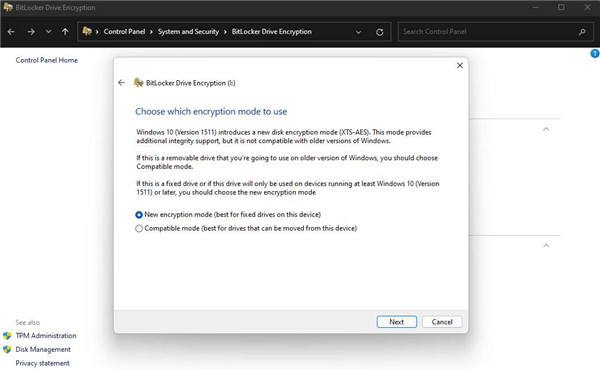
7、恭喜!你做到了最后一步!如果您已準備好開始加密,請單擊開始加密。
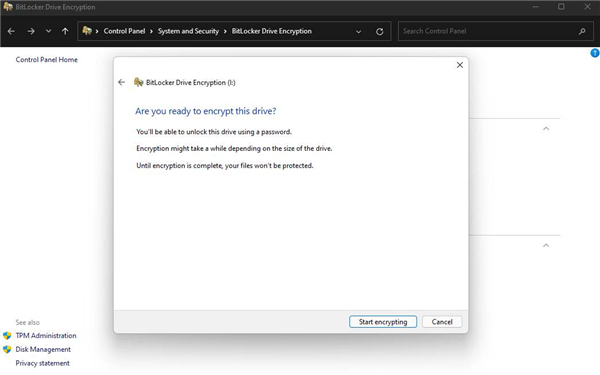
現在,Windows 將致力于保護您的驅動器。完成后,只有擁有密碼的人才能訪問驅動器。
將驅動器插入另一臺 Windows 11 計算機時,Windows 會在解鎖驅動器之前詢問密碼。此功能不僅限于 Windows 11,即使在可追溯到 Windows XP 的較舊計算機上,仍然需要密碼。
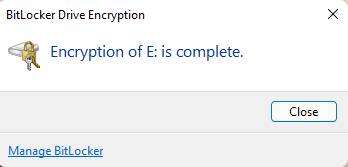
當然,數據加密確實會犧牲訪問驅動器的速度,以及與驅動器之間的文件傳輸速度。
盡管如此,您從知道您的敏感數據不會落入壞人手中而獲得的安心可能值得妥協。
相關文章:
1. fxksmdb.exe 是什么進程 fxksmdb.exe可以關閉嗎2. 統信UOS個人版(V201030)正式發布 新增功能匯總3. 錄屏怎么保存gif動圖? UOS錄屏生成Gif動畫的技巧4. Win10專業版激活密鑰及激活教程5. Win10電腦制作定時關機代碼bat文件教程6. 華為筆記本如何重裝系統win10?華為筆記本重裝Win10系統步驟教程7. 如何修復Windows11/10上的Java虛擬機啟動器錯誤?8. Win10莫名其妙自動安裝軟件怎么辦?Win10禁止電腦自動安裝軟件教程9. 怎么刪除Win11中的臨時文件?Win11刪除臨時文件的兩種方法10. WmiPrvSE.exe是什么進程?WMI Provider Host占用很高CPU的解決方法
排行榜
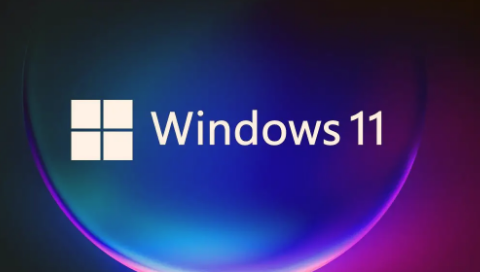
 網公網安備
網公網安備